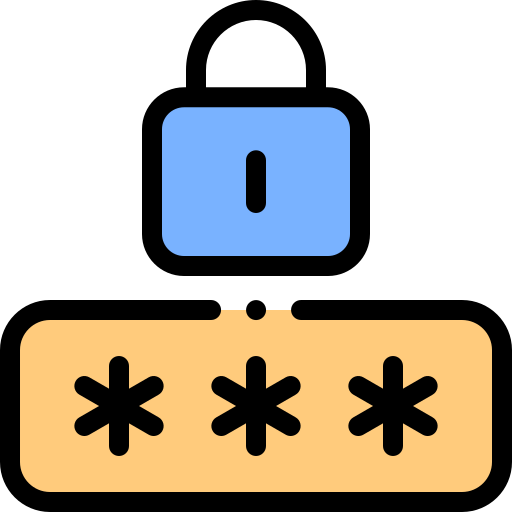Как активировать или деактивировать Окей, Google на Samsung Galaxy S9?
Вы обнаружите, что помощник Google действительно часто активируется сам по себе на вашем Samsung Galaxy S9. Создается впечатление, что микрофон Ok Google все еще активен. Иногда бывает сложно найти, где убрать режим Google Assistant. В этой статье вы узнаете, как удалить Ok Google и Google Assistant на Samsung Galaxy S9. Во-вторых, у вас будет возможность повторно активировать Google Ассистента и Окей, Google на Samsung Galaxy S9, если вы когда-нибудь пожалеете об их удалении.

Как удалить Google Assistant или Окей, Google на Samsung Galaxy S9?
Google Ассистент активен по умолчанию без предварительного запроса от вас. Вы можете говорить, и вдруг ваш смартфон отвечает вам без каких-либо запросов. На смартфоне Android убрать режим Google Assistant невозможно. Можно просто удалить мастера. Чтобы отключить Google Ассистента и, следовательно, разрешить Google, следуйте следующему руководству:

Программы для Windows, мобильные приложения, игры - ВСЁ БЕСПЛАТНО, в нашем закрытом телеграмм канале - Подписывайтесь:)
- Перейти к l’application Google , представленный буквой G в цвете
- И нажмите на меню внизу справа или на 3 горизонтальные точки.
- Затем нажмите Настройки
- И нажмите на Google Assistant.
- Затем перейдите на вкладку Ассистент.
- И перейдите в нижнюю часть меню и нажмите «Телефон» или «Samsung Galaxy S9».
- Отключите Ok Google, чтобы микрофон не был активен
- Чтобы убедиться, что помощник отключен, снимите флажок Google Assistant.
Какой способ отключить кнопку Google Ассистента на кнопке главного экрана вашего Samsung Galaxy S9?
В предыдущей главе вам удалось отключить режим Ok google. Теперь вы хотите удалить кнопку Google Ассистента, которая появляется, когда вы нажимаете и удерживаете кнопку «Домой» на Samsung Galaxy S9. Чтобы удалить эту функцию, просто следуйте этим инструкциям:
- Зайдите в настройки вашего Samsung Galaxy S9
- И нажмите “Приложения”.
- И нажмите на меню вверху справа или на 3 маленькие вертикальные точки
- Затем нажмите «Приложения по умолчанию».
- После нажатия на Assistance будет написано google
- Нажмите еще раз на “Помощь”, именно на Google, написанное синим цветом.
- И выберите Нет помощи.
Каким способом можно активировать Google Assistant и Ok Google на Samsung Galaxy S9?
У вас больше нет опции Окей, Google и Google Ассистент, но вы хотите переустановить ее. Некоторым может быть интересен Google Ассистент. Голосовой поиск выполняется быстро, поэтому вы также можете разблокировать свой Samsung Galaxy S9 с помощью голосовой команды из Google Assistant. Вы хотите разблокировать свой Samsung Galaxy S9 с помощью распознавания лиц, смотрите нашу статью.
Активировать Google Assistant на Samsung Galaxy S9
- Зайдите в меню настроек вашего Samsung Galaxy S9.
- И нажмите “Приложения”.
- И нажмите на меню вверху справа или на 3 маленькие вертикальные точки
- Затем нажмите «Приложения по умолчанию».
- После нажатия на Assistance будет написано google
- Нажмите еще раз на «Помощь», а именно на «Нет помощи», написанное синим цветом.
- И выберите Google и подтвердите
Поэтому вам нужно будет активировать Google Assistant на кнопке «Домой» на Samsung Galaxy S9.
Активировать Окей, Google на Samsung Galaxy S9
Вы активировали кнопку «Домой», чтобы получить доступ к Google Ассистенту. Теперь, чтобы иметь возможность активировать голосовую команду и, таким образом, активировать Окей, Google, вам нужно будет настроить эту опцию. Следуйте следующим шагам:
- Перейти к приложение google , представленный буквой G в цвете
- Затем нажмите на меню внизу справа или на 3 горизонтальные точки.
- Затем нажмите Настройки
- Затем нажмите Google Assistant.
- Затем выберите вкладку Ассистент.
- Затем спуститесь в меню и нажмите «Телефон» или «Samsung Galaxy S9».
- Выберите Google Assistant
- Активируйте Ok Google, чтобы микрофон был активен
Если вы ищете другие учебные материалы для своего Samsung Galaxy S9, вы можете просмотреть их в категории: Samsung Galaxy S9.
Программы для Windows, мобильные приложения, игры - ВСЁ БЕСПЛАТНО, в нашем закрытом телеграмм канале - Подписывайтесь:)